Linux终端命令格式: command [-options] [parameter],相应的参数说明如下:
(1)command : 命令名,相应功能的英文单词或单词的缩写;
(2)options : 选项,可用来对命令进行控制,也可以省略;
(3)parameter : 传给命令的参数,可以是零个、一个或者多个。
1.文件目录类命令
1.1.显示文件列表命令 -ls
作用:列出目录的内容,是英文单词list的简写
格式:ls [选项] [路径…]
ls命令常用选项如下:
| 选项 | 含义 |
|---|---|
| -a | 显示指定目录下所有子目录与文件, 包含隐藏文件 |
| -l | 以列表方式显示文件的详细信息 |
| -h | 配合 -l 以人性化的方式显示文件大小 |
举例:
| ls | 查看当前目录内容 (缺点: 隐藏文件看不到,以 .开头的文件) |
|---|---|
| ls -a | 查看当前目录内容,包括隐藏文件 |
| ls –al | 查看目录内容的详细信息(查看文件类型、权限、大小等) |
| ls -lh | 查看目录内容的详细信息,以K、M、G方式显示文件大小 |
| ls /root | 查看/root目录下内容 |
| ll | 等价于ls -l |
1.2.显示工作目录命令 -pwd
作用:得到目前所在的工作目录的绝对路径名称,英文全称为print work directory
格式:pwd
1.3.更改工作目录命令 -cd
作用:切换当前的工作目录,英文全称为change directory
格式:
| 命令 | 含义 |
|---|---|
| cd | 切换到用户主目录(root用户主目录是/root,其他用户是/home/用户名) |
| cd 目录 | 切换到指定目录下 |
| cd … | 切换到上级目录 |
举例:
| cd | 回到用户主目录 |
|---|---|
| cd test | 切换到当前目录下的test目录(相对路径) |
| cd /root/test | 切换到指定目录(绝对路径) |
| cd … | 回到上一级目录 |
| cd …/… | 回到上上一级目录 |
| cd …/dir | 回到上一级的dir目录 |
1.4.创建目录命令 -mkdir
作用:用于创建目录,英文全称为make directory
格式:mkdir [-p] dirName
参数说明:
| -p | 创建多级目录 |
|---|---|
| dirName | 目录路径名称 |
举例:
| mkdir dir | 在当前目录下创建单极目录dir |
|---|---|
| mkdir /home/a | 在/home目录下创建目录a |
| mkdir -p a/b/c | 在当前目录下创建多级目录 |
1.5.删除命令 -rm
作用:用于删除一个文件或者目录(文件一旦通过rm命令删除,则无法恢复),英文全称为remove
格式:rm [options] 文件或目录名
参数说明:
| 参数 | 英文全称 | 含义 |
|---|---|---|
| -f | force(强制) | 强制删除,忽略不存在的文件或目录,,无需提示 |
| -r | recursive(递归) | 递归地删除目录下的内容,,删除目录时必须加此参数 |
举例:
| rm -r * | 删除当前目录下的所有文件及目录,且删除目录有提醒 (y:删除,n:不删除) |
|---|---|
| rm -r test | 删除目录test,删除时有提醒 (y:删除,n:不删除) |
| rm -fr test | 直接删除目录test,没有提示 |
| rm test | 删除文件test,删除时有提醒 (y:删除,n:不删除) |
| rm -f test | 直接删除文件test,没有提示 |
1.6.创建文件命令 -touch
作用:创建一个文件
格式:touch 文件名称
1.7.改名移动命令 -mv
作用:为文件或目录改名、或将文件或目录移入其它位置,英文全称为move file
格式:
| mv source_file(文件) dest_file(文件) | 将源文件名 source_file 改为目标文件名 dest_file |
|---|---|
| mv source_file(文件) dest_dir(目录) | 将文件 source_file 移动到目标目录 dest_dir 中 |
| mv source_dir(目录) dest_dir(目录) | 目录名dest_dir已存在,将source_dir移动到目录名 dest_dir 中;否则改名为目录名 dest_dir |
| mv source_directory(目录) dest_file(文件) | 出错 |
1.8.显示文件内容命令 -cat
作用:用于连接文件并打印到标准输出设备上,英文全称为concatenate
格式:cat 文件路径
1.9.按页显示文件内容命令 -more
作用:类似命令cat ,用于显示文件内容,但命令more可以按页或者按行显示文件内容
格式:cat 文件路径
在阅读文件内容时可以通过以下键来操作:
| 操作 | 功能说明 |
|---|---|
| Enter键 | 向下n行,需要定义, 默认为1行 |
| 空格键 | 向下翻一页 |
| Ctrl + F | 向下滚动一屏 |
| Ctrl+B | 返回上一屏 或 Ctrl+B |
| Q | 退出more,不再显示该文件的内容 |
| = | 输出当前行号 |
| :f | 输出文件名和当前的行号 |
1.10.拷贝命令 -cp
作用:用于复制文件或目录,英文全称为copy file
格式:cp 源路径 目标路径
举例:
| cp a.txt dir1 | 将a.txt复制到dir1目录 |
|---|---|
| cp a.txt b.txt | 将a.txt复制为b.txt |
2.系统管理命令
2.1.显示进程命令 -ps
作用:用于显示当前进程的状态,类似于 windows 的任务管理器,英文全称为process status
格式:ps [options]
| -A | 列出所有的进程 |
|---|---|
| -w | 示加宽可以显示较多的资讯 |
| -au | 显示较详细的资讯 |
| -aux | 显示所有包含其他使用者的行程 |
| -ef | 查看所有进程 |
查找指定进程格式:
ps -ef | grep 进程关键字
显示指定用户信息:
ps -u 用户名
2.2.结束进程命令 -kill
作用:用于删除执行中的程序或工作
格式:kill [-s <信息名称或编号>][程序] 或 kill [-l <信息编号>]
参数说明:
-l <信息编号> 若不加<信息编号>选项,则 -l 参数会列出全部的信息名称。
-s <信息名称或编号> 指定要送出的信息。
[程序] [程序]可以是程序的PID或是PGID,也可以是工作编号。
使用 kill -l 命令列出所有可用信号。
最常用的信号是:
1 (HUP):重新加载进程。
9 (KILL):杀死一个进程。
15 (TERM):正常停止一个进程。
2.3.查看主机名命令 -hostname
作用:用来查看主机名
格式:hostname
2.4.查看IP地址命令 -ifconfig
作用:查看ip地址
格式:ifconfig
2.5.显示网络状态命令 -netstat
作用:得知整个 Linux 系统的网络情况
格式:netstat [-acCeFghilMnNoprstuvVwx][-A<网络类型>][- -ip]
参数说明:
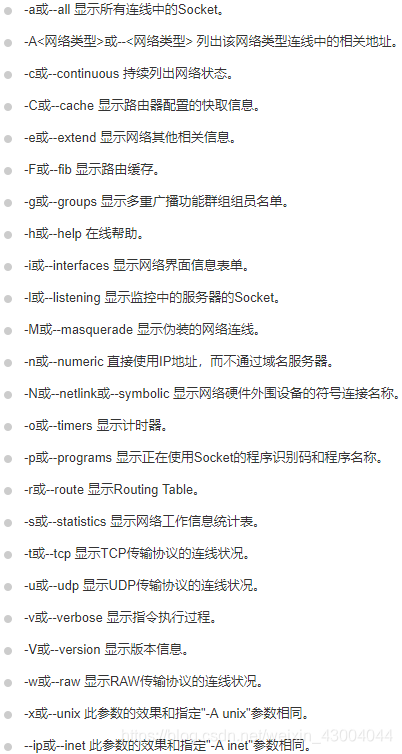
2.6.重启命令 -reboot
作用:重新启动Linux
格式:reboot
2.7.关机命令
| 命令 | 作用 |
|---|---|
| halt | 立刻关机(不断电关机) |
| shutdown -h now | 立刻关机(断电关机) |
3.vim编辑器命令
3.1 vim编辑器的三种模式
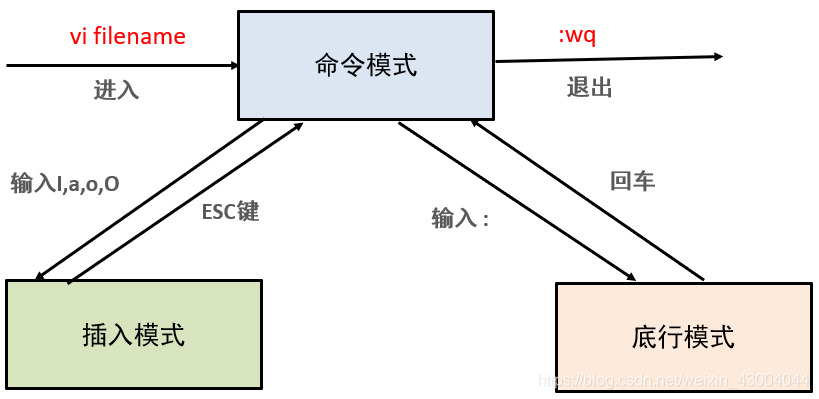
3.2.命令模式相关命令
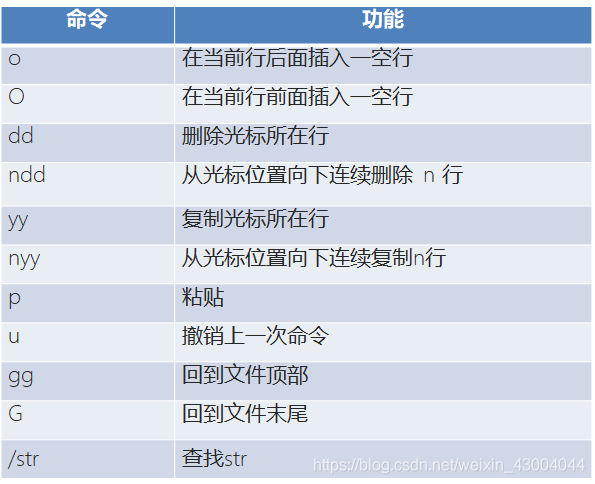
3.3.底行模式相关命令
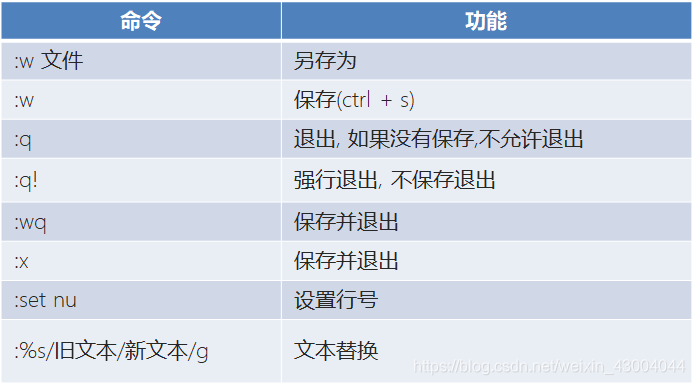
4.其它命令
4.1.清屏命令 -clear
作用:清屏,可用ctrl+l代替
格式:clear